
Touch IDが便利という理由だけで、危うく純正キーボードを買うところだった話(マジで無知)
MacBookを閉じて外部モニターに接続するクラムシェルモードだと、MacBookに付いてるTouch IDが使えず、ロックを解除する為にわざわざパスワードを打ち込む必要がある。
これが面倒だからと、Touch ID搭載の純正キーボード(Magic Keyboard)購入をあと一歩のところまで考えたが、設定からロック解除の頻度を減らすことで解決できた。
Magic Keyboard自体は良い商品だと思うが、もし同じ理由で買い替えようとしてる人がいたら一度読んでみて欲しい。
※無知なだけだったので、初心者向けの内容
頻繁に求められるパスワードのウザさ
操作せずに少し時間が経ってしまうと、スタンバイモードとなりディスプレイがオフになる。
ロックを解除する為にパスワードが必要となるから、少し席を外して戻るとパスワード、トイレに行って戻るとパスワードと頻繁に打ち込むことにストレスを感じていた。
今まではMacBook単体でTouch IDを当たり前に使ってたから気づかなかったが、改めてその便利さを痛感。
そもそもディスプレイがオフにならなければいいと、モニター側の設定を見てみるが、そういったメニューは見当たらず、取り扱い説明書にも項目がなかった。
次にMacBookの設定から探してみるが、その時は解決できず。(何やってんだよ)
ちなみにTouch IDでなくても、Apple Watchを持ってればロック解除できるらしいが、俺はApple Watchなど要らない派(使いこなせないだけ)だからここではスルー。
Touch ID搭載のMagic Keyboard
クラムシェルでもTouch IDが使えればいいなと、Touch ID搭載のMagic Keyboardの購入を検討。しかし、調べるとめっちゃ高い。
しかも、俺の欲しいテンキーレスにブラックはなく、充電もLightning。現在のキーボードはロジクールのMX KEYS miniを使用しており、色(グラファイト)や打鍵感が気に入ってるからこれを手放すのも辛い。
Magic KeyboardはTouch IDが便利でQOL爆上がり!みたいな記事や動画に心を動かされかけたが、どうしても諦められず調べると、ロック画面の設定から調整できることにようやく気づく。
ロック画面の設定
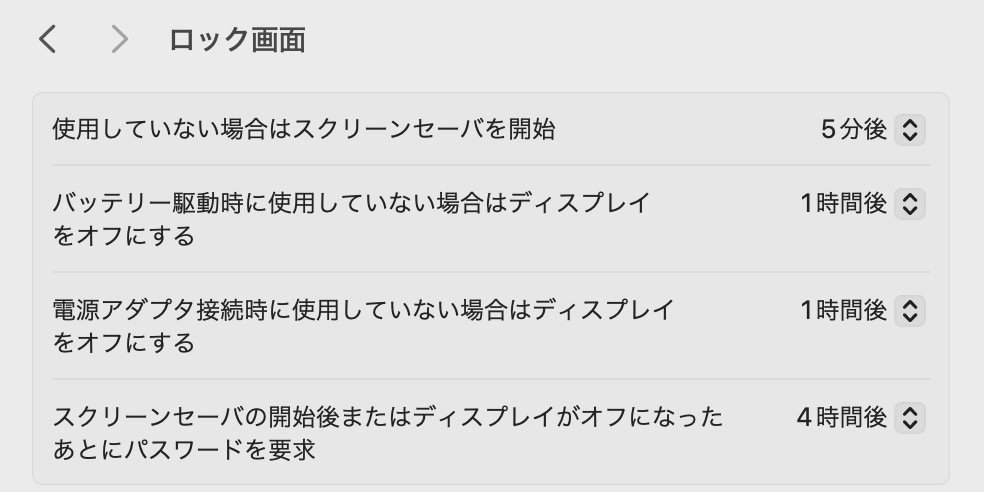
システム設定からロック画面の項目を選ぶと、「スクリーンセーバの開始後またはディスプレイがオフになったあとにパスワードを要求」という欄があり、パスワードが要求されるまでの時間を変更、もしくはしないに設定できる。
これでディスプレイがオフになっても、適当にキーを押したりすればすぐ作業を再開できる。
再起動するとパスワードを入力する必要があるけど、頻繁にやるわけじゃないから問題なし。
あえてロックをかけたい時は、設定からロック画面(control + command + Qのショートカットキーも可)にすればOK。
これにより、頻繁にあったパスワードの打ち込みからも解放され、Magic Keyboardも買わずに済んだ。これは久しぶりに自分を褒めたい。(情弱なだけ)
もちろん、現在キーボードを持っておらず、新しく用意する場合はMagic Keyboardを買うのも全然アリだと思う。設定とかイジらなくてもTouch IDあるので。
ただ、お気に入りのキーボードがあるのにTouch IDが便利だからといって買い替えなくても良いのではということを伝えたかった。
あなたの参考になったら嬉しい。今後は買ったものや実体験を書いていく予定。
この記事が気に入ったらサポートをしてみませんか?
